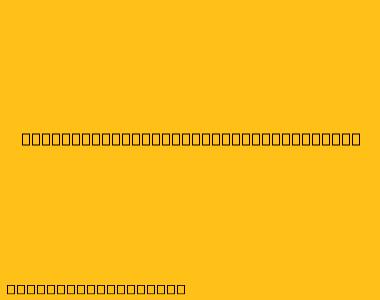Cara Menggunakan AnyDesk
AnyDesk adalah aplikasi desktop jarak jauh yang memungkinkan Anda mengontrol komputer lain dari perangkat Anda sendiri. Ini sangat berguna untuk berbagai keperluan, seperti:
- Bantuan teknis jarak jauh: Teknisi dapat mengakses komputer Anda untuk menyelesaikan masalah atau melakukan perbaikan.
- Akses file dan aplikasi: Anda dapat mengakses file dan aplikasi di komputer lain, bahkan jika Anda berada di lokasi yang berbeda.
- Presentasi dan kolaborasi: Anda dapat berbagi layar Anda dengan orang lain untuk presentasi atau kolaborasi.
Berikut adalah panduan langkah demi langkah tentang cara menggunakan AnyDesk:
1. Unduh dan Instal AnyDesk
- Kunjungi situs web resmi AnyDesk dan unduh versi yang sesuai dengan sistem operasi Anda.
- Jalankan file instalasi dan ikuti petunjuk di layar.
2. Mulai AnyDesk
- Setelah instalasi selesai, buka aplikasi AnyDesk.
- Anda akan melihat ID AnyDesk unik Anda, yang digunakan untuk terhubung ke komputer lain.
3. Hubungkan ke Komputer Lain
- Mendapatkan ID AnyDesk komputer lain: Mintalah pemilik komputer lain untuk memberitahu Anda ID AnyDesk mereka.
- Masukan ID AnyDesk: Ketik ID AnyDesk komputer lain di kotak "Partner ID" di aplikasi AnyDesk Anda.
- Klik tombol "Connect": Anda akan diminta untuk memasukkan kata sandi (jika diatur) untuk mengakses komputer lain.
4. Mengontrol Komputer Jarak Jauh
- Setelah terhubung, Anda akan melihat layar komputer lain di perangkat Anda.
- Gunakan mouse dan keyboard untuk mengontrol komputer jarak jauh seperti yang Anda lakukan pada komputer Anda sendiri.
- Anda dapat menggunakan menu bar di bagian atas untuk mengakses berbagai fitur, seperti:
- File Transfer: Transfer file antara komputer Anda dan komputer jarak jauh.
- Chat: Berkomunikasi dengan pengguna di komputer jarak jauh.
- Audio: Aktifkan atau nonaktifkan suara.
- Video: Aktifkan atau nonaktifkan video.
- Setting: Atur pengaturan seperti kualitas koneksi dan keamanan.
5. Putuskan Koneksi
- Untuk memutuskan koneksi, klik tombol "Disconnect" di menu bar.
Tips Tambahan
- Pastikan Anda memiliki koneksi internet yang stabil untuk pengalaman AnyDesk yang lancar.
- Untuk meningkatkan keamanan, Anda dapat mengatur kata sandi untuk ID AnyDesk Anda.
- AnyDesk menawarkan berbagai fitur tambahan, seperti Remote Printing, Remote Wake-up, dan Unattended Access. Anda dapat menemukan informasi lebih lanjut tentang fitur-fitur ini di situs web AnyDesk.
Semoga panduan ini membantu Anda memahami cara menggunakan AnyDesk.